首页 / 技巧
WPS怎么取消文档自动编号 WPS取消文档自动编号方法【教程】
2023-09-23 04:43:00
WPS是一款非常实用好用的办公软件,现在不少人都在使用它进行文档的制作!而想必不少小伙伴在制作文档的时候,列点时就会出现自动编号的情况!对于这个情况,我们怎么办呢?其实此时我们就可以进行自动编号的取消操作!具体怎么做呢?接下来就为你进行详细的取消操作讲解,一起来看一看~
WPS取消文档自动编号的方法:
第一步,在电脑的桌面上,找到WPS程序,然后双击打开,接着我们新建一个空白的文字文档。
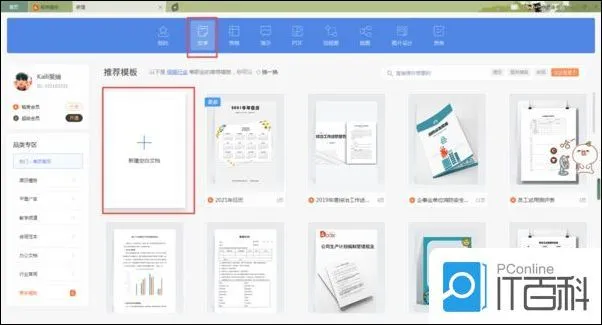
第二步,进入到文档界面当中后,我们点击【文件】选项,然后在其下方的选项中,选择【选项】功能,并点击进入。

第三步,接着软件就会弹出【选项】的设置窗口,在此窗口界面的左侧,我们找到【编辑】选项,然后点击进入。

第四步,接着在编辑选项所对应的界面右侧,我们找到【键入时自动应用自动编号列表】和【自动带圈编号】选项,然后将这两个选项进行取消勾选,最后点击【确定】按钮。
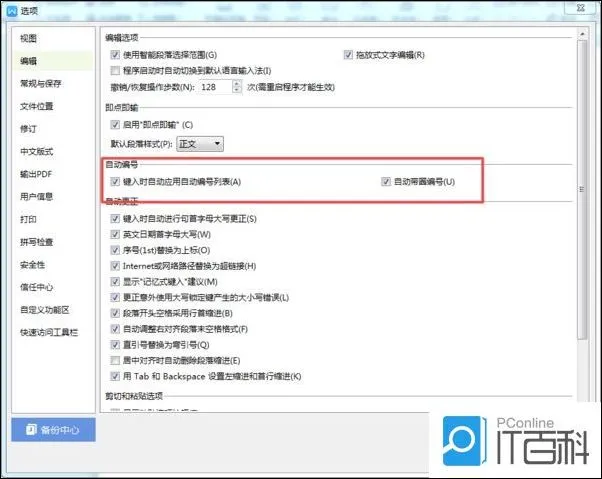

第五步,回到wps文档界面后,我们再次输入编号然后按下回车键后,就会发现,下一个段落没有自动进行编号。

以上即是IT百科为大家分享的“WPS怎么取消文档自动编号?”了,你学会了吗?如果你在文档内容编辑时也常常会出现 WPS自动编号 的话,就可以根据以上的方法进行取消讲解哦!
最新内容
相关内容
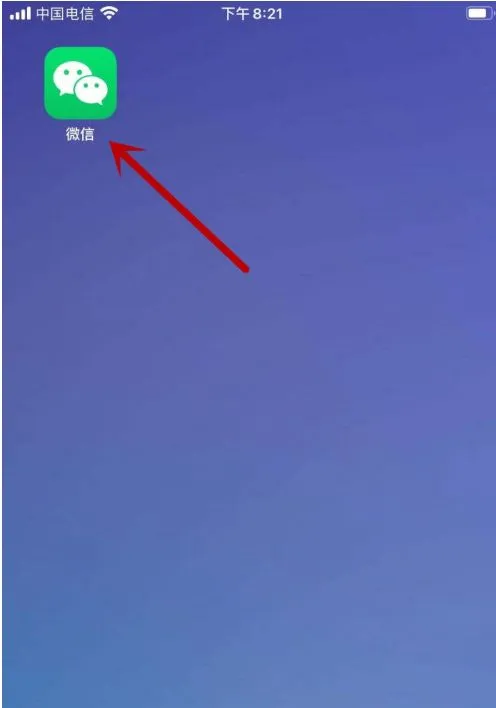
微信纯文字朋友圈怎么发 微信纯文
微信纯文字朋友圈怎么发 微信纯文字朋友圈发布方法【教程】,微信,点击,分享,方法,菜单栏,进入微信,首页,功能, 微信已经是很多人不能离
笔记本电脑键盘失灵怎么办 笔记本
笔记本电脑键盘失灵怎么办 笔记本电脑键盘没反应解决方法【详解】,电脑键盘失灵,键盘,解决方法,选择,选项,方法,设备管理器,笔记本键盘,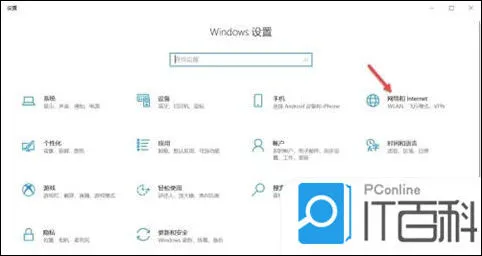
为什么笔记本电脑找不到无线网络
为什么笔记本电脑找不到无线网络 笔记本电脑找不到无线网络解决方法【详解】,无线网络,找不到,点击,驱动,启用,原因,安装驱动,禁用, 现
美图秀秀长图怎样拼接 美图秀秀长
美图秀秀长图怎样拼接 美图秀秀长图拼接方法【详解】,长图,美图秀秀,点击,模板,拼图,用户,方法,手机软件, 美图 秀秀长图怎样拼接?美图秀
怎么给苹果手机设置闹钟 苹果手机
怎么给苹果手机设置闹钟 苹果手机设置闹钟方法【详细步骤】,点击,设置闹钟,苹果手机设置,方法,苹果手机,界面,时钟,手机问题, 估计有的
美团怎么拨打客服热线 美团拨打客
美团怎么拨打客服热线 美团拨打客服热线方法【教程】,选择,美团,点击,拨打,客服,选项,显示,订单, 当我们在美团进行 购物 后,有疑问在线
手机b站怎么在线扫码二维码 手机b
手机b站怎么在线扫码二维码 手机b站在线扫码二维码方法【详解】,扫码,位置,二维码,点击,侧边栏,在线扫码,教程,扫描, 手机b站想要直接扫
怎么切换电脑屏幕界面 快速切换电
怎么切换电脑屏幕界面 快速切换电脑页面方法【详解】,界面,方法,电脑屏幕,系统桌面,快捷键,快速,桌面,电脑上, 电脑上有很多快捷键,可以
电脑怎么截屏一小部分 电脑局部截
电脑怎么截屏一小部分 电脑局部截屏的方法教程【详解】,截屏,方法,截图,截图功能,教程,自带,点击,截图工具, 我们在使用电脑的过程中经
B站会员自动续费怎么关闭 B站会员
B站会员自动续费怎么关闭 B站会员自动续费关闭方法【教程分享】,续费,会员,点击,取消,界面,用户,扣款,支付宝, B站会员自动续费一般都是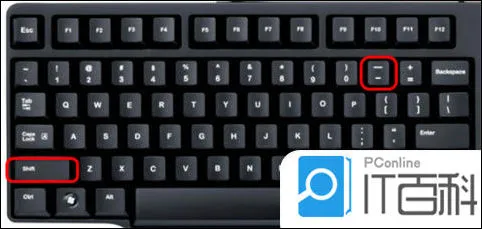
电脑下划线在键盘上怎么打出来 电
电脑下划线在键盘上怎么打出来 电脑下划线在键盘上打出来的方法【详解】,键盘,下划线,方法,输入,怎么打,类型,小键盘,选择, 电脑下划线
两个显示器怎样共用一台主机 一台
两个显示器怎样共用一台主机 一台电脑两个显示器设置方法【详解】,显示器,显示,接口,方法,连接,选择,扩展,适合, 很多小伙伴想让自己的






